在 Teams 与 SBC 对接过程中,遇到的第一个难题可能并不是不知道从哪里去配置,而是没有微软账号。
那么在本篇文章中,我们将介绍如何从 0 开始申请 90 天的 Microsoft 365 开发者账号来进行 SBC 落地的测试。
进行申请之前,我们需要准备一个邮箱账号,我这里使用的是刚刚申请的新邮箱:team20210119@hotmail.com。
如果使用的不是outlook邮箱需要先创建微软账号
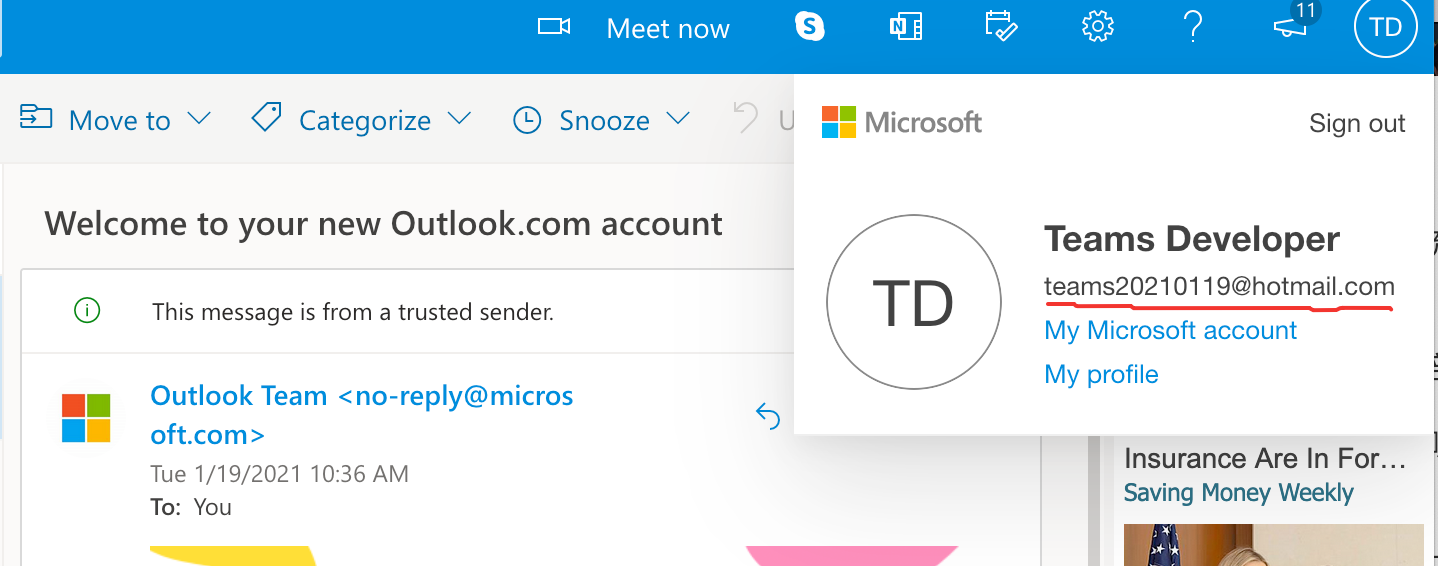
准备好邮箱后打开开发者计划的网址:https://developer.microsoft.com/en-us/microsoft-365/dev-program,点击 JOIN NOW 并登录微软账号
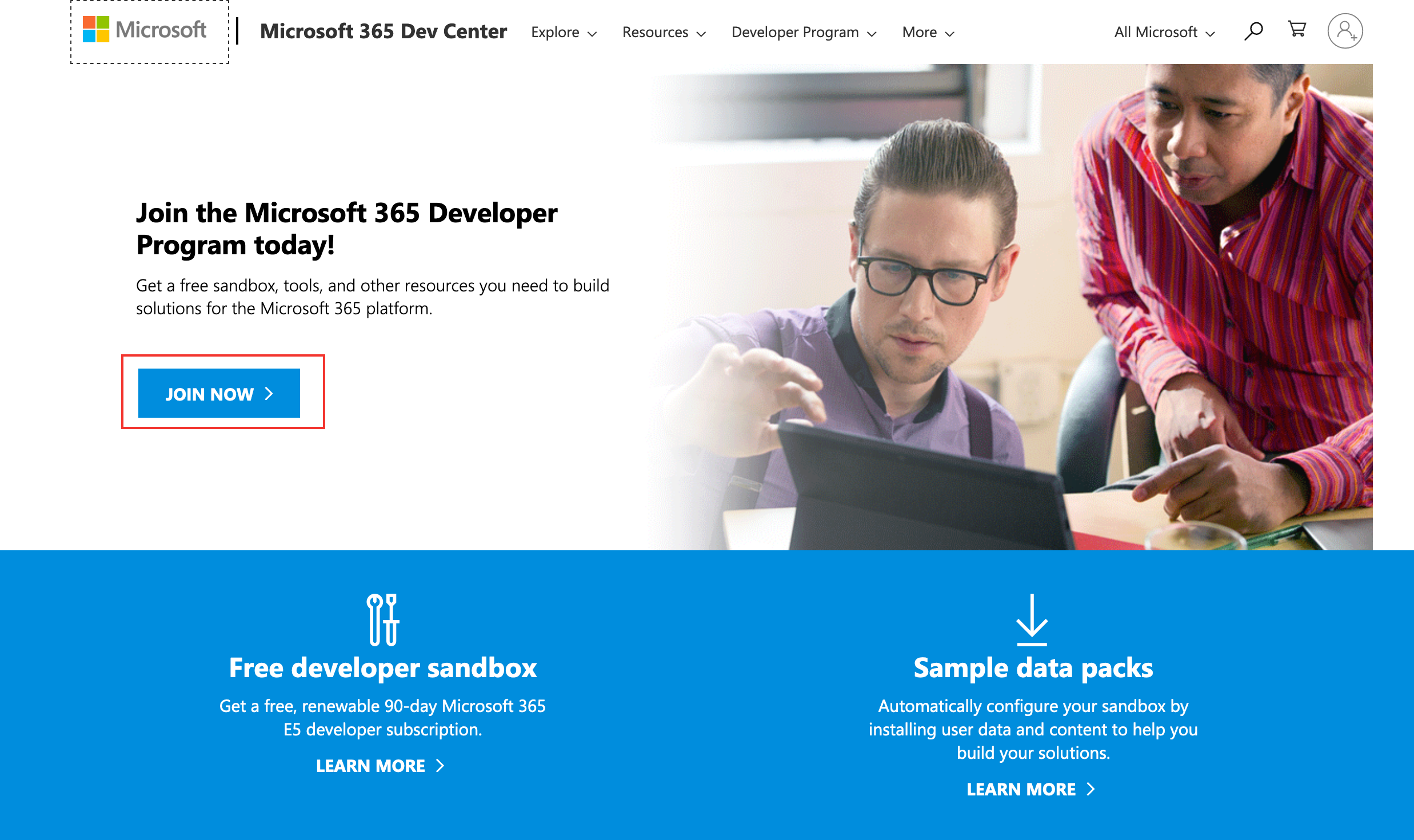
接着需要输入一些开发者信息,按照自己的实际情况填写即可:
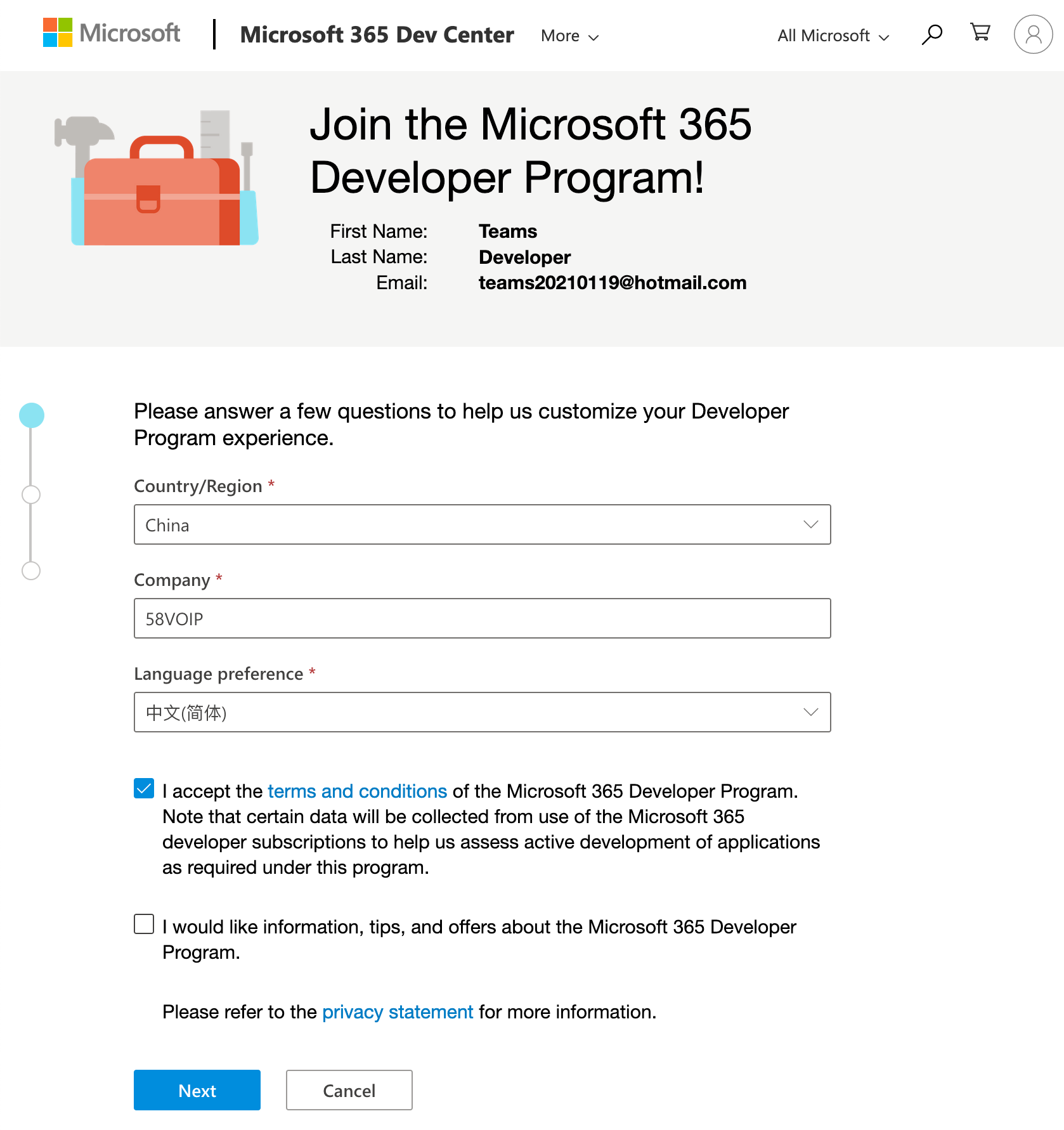
接下来会问几个问题,这个可以看自己的情况进行填写。我这里选的依次是:
- Custom solutions for my own customers
- Microsoft Teams
填完后就会显示欢迎我们加入开发者计划的页面:
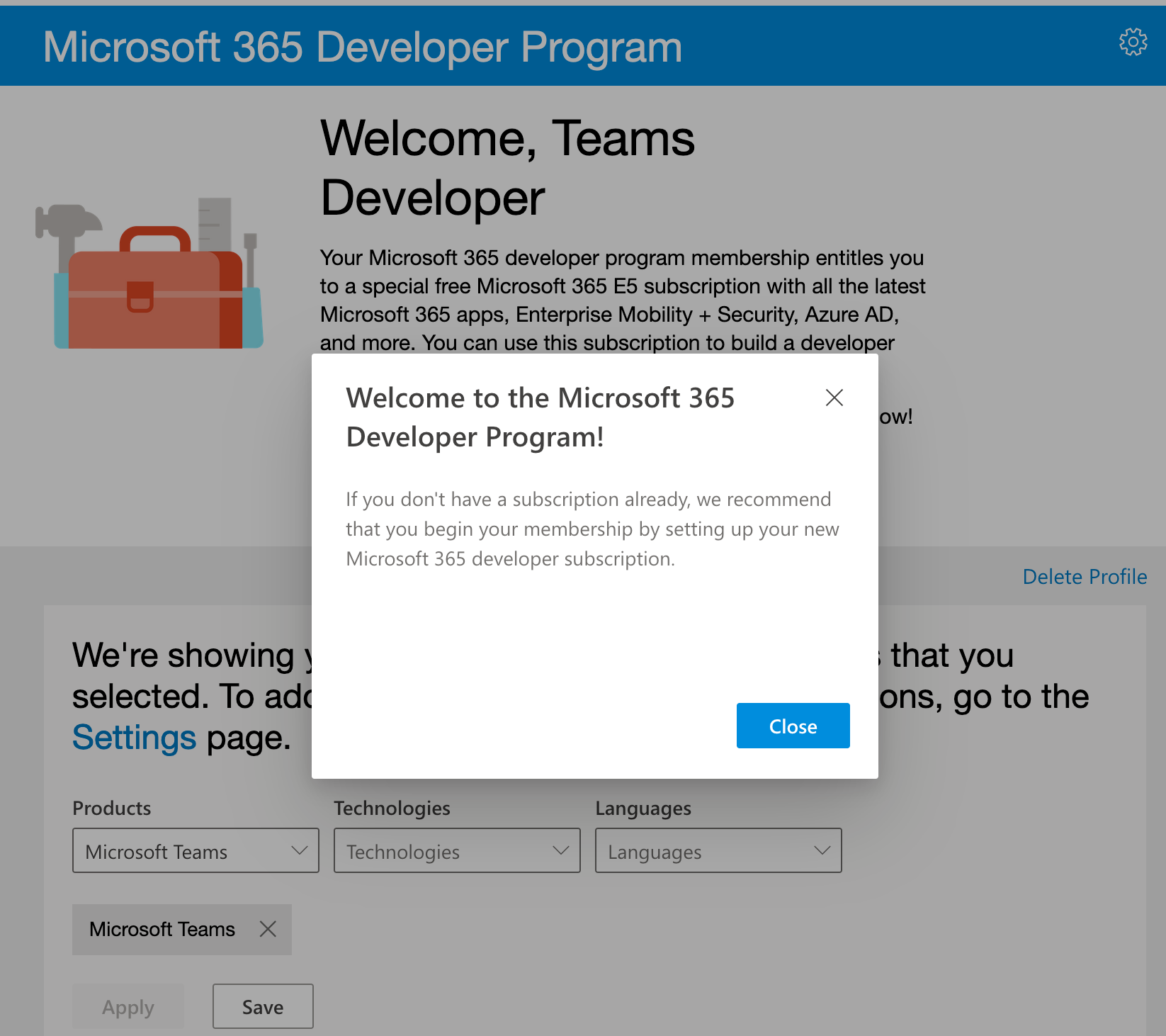
关掉弹窗后点击 SET UP E5 SUBSCRIPTION
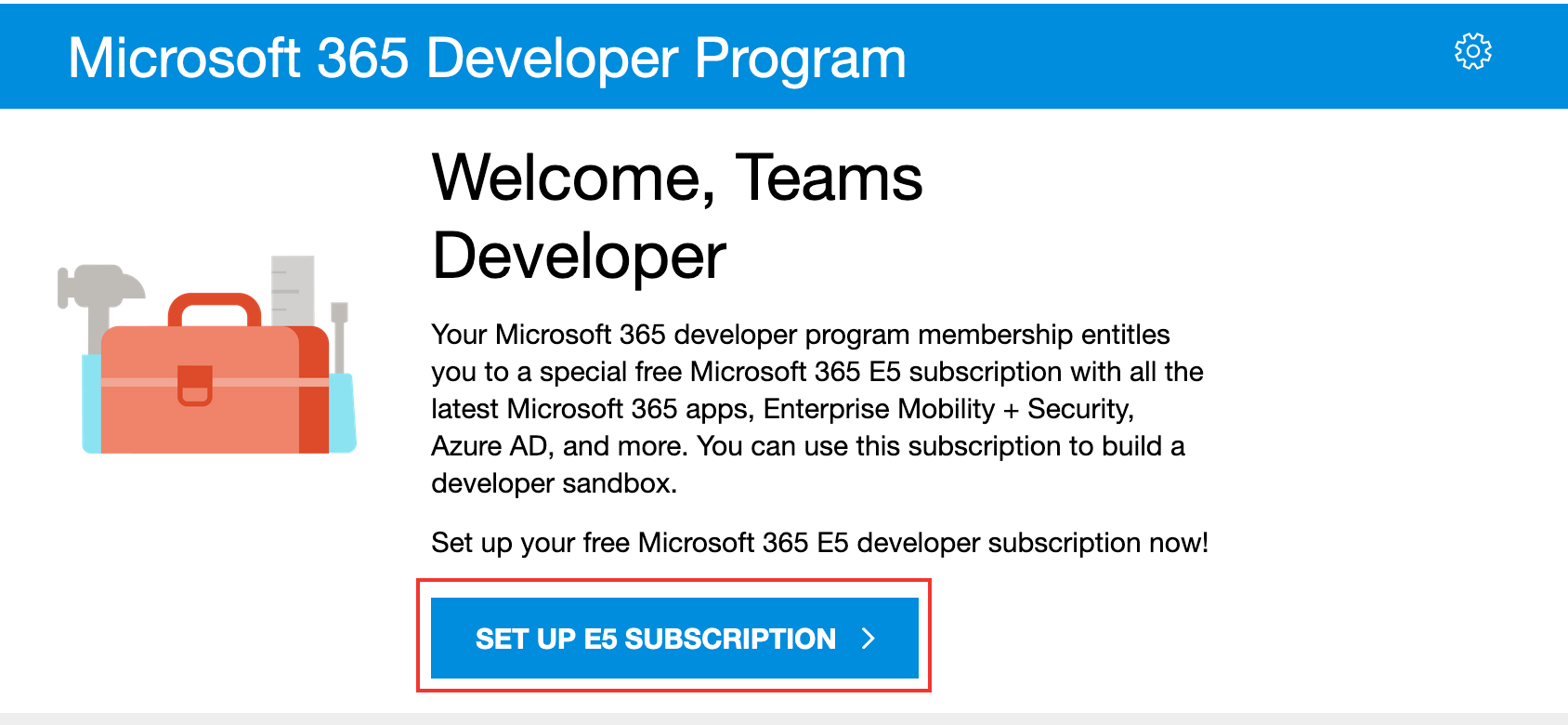
输入用户名,域名和密码。
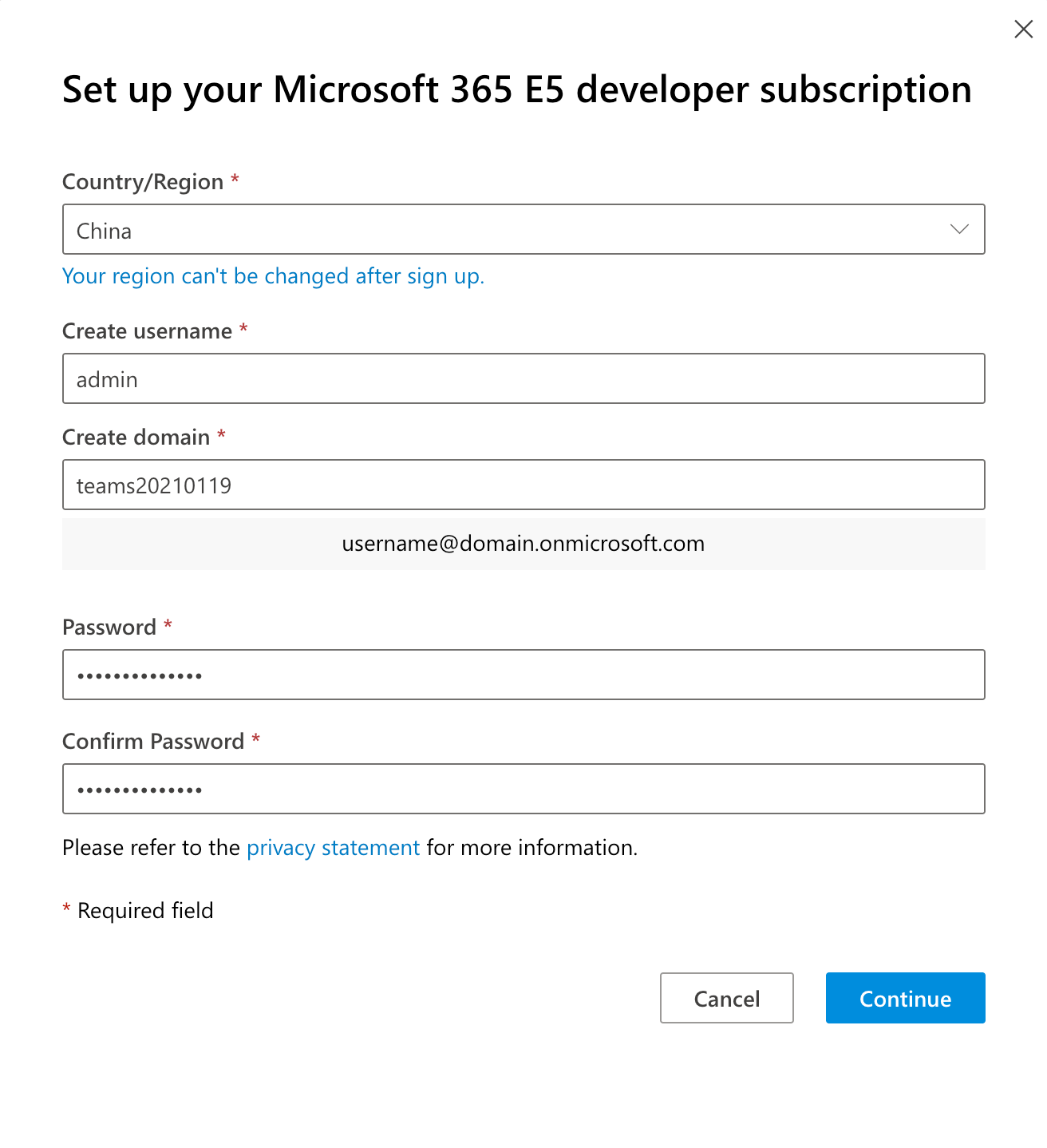
接下来需要输入手机号进行验证,填入验证码后点击确定。稍微等待一会就等开发者账户设置即可,设置好后会显示如下:
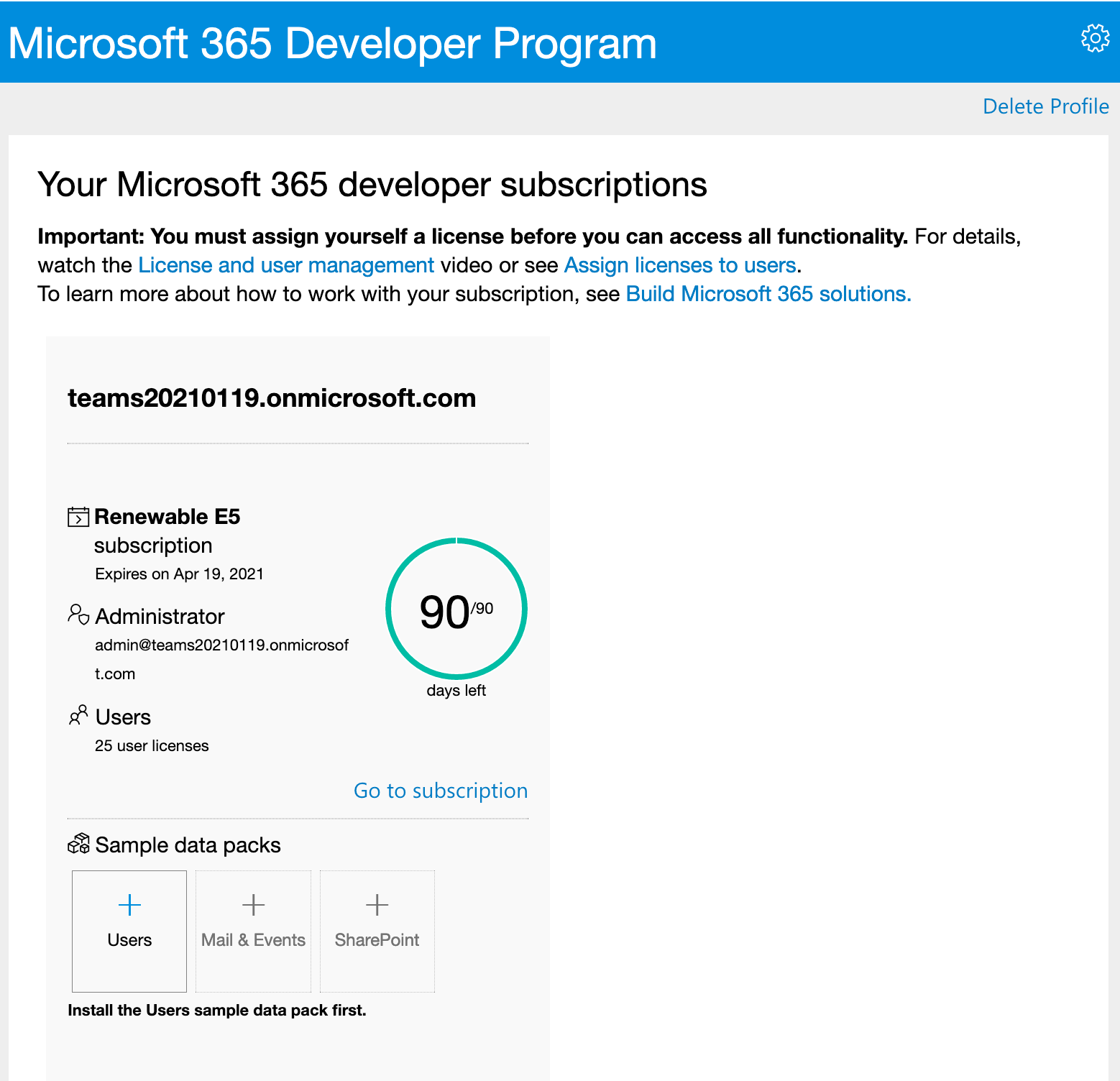
接下来要点左下角给自己分配一个用户,分配好以后使用这个新的用户名和密码登录: admin.microsoft.com
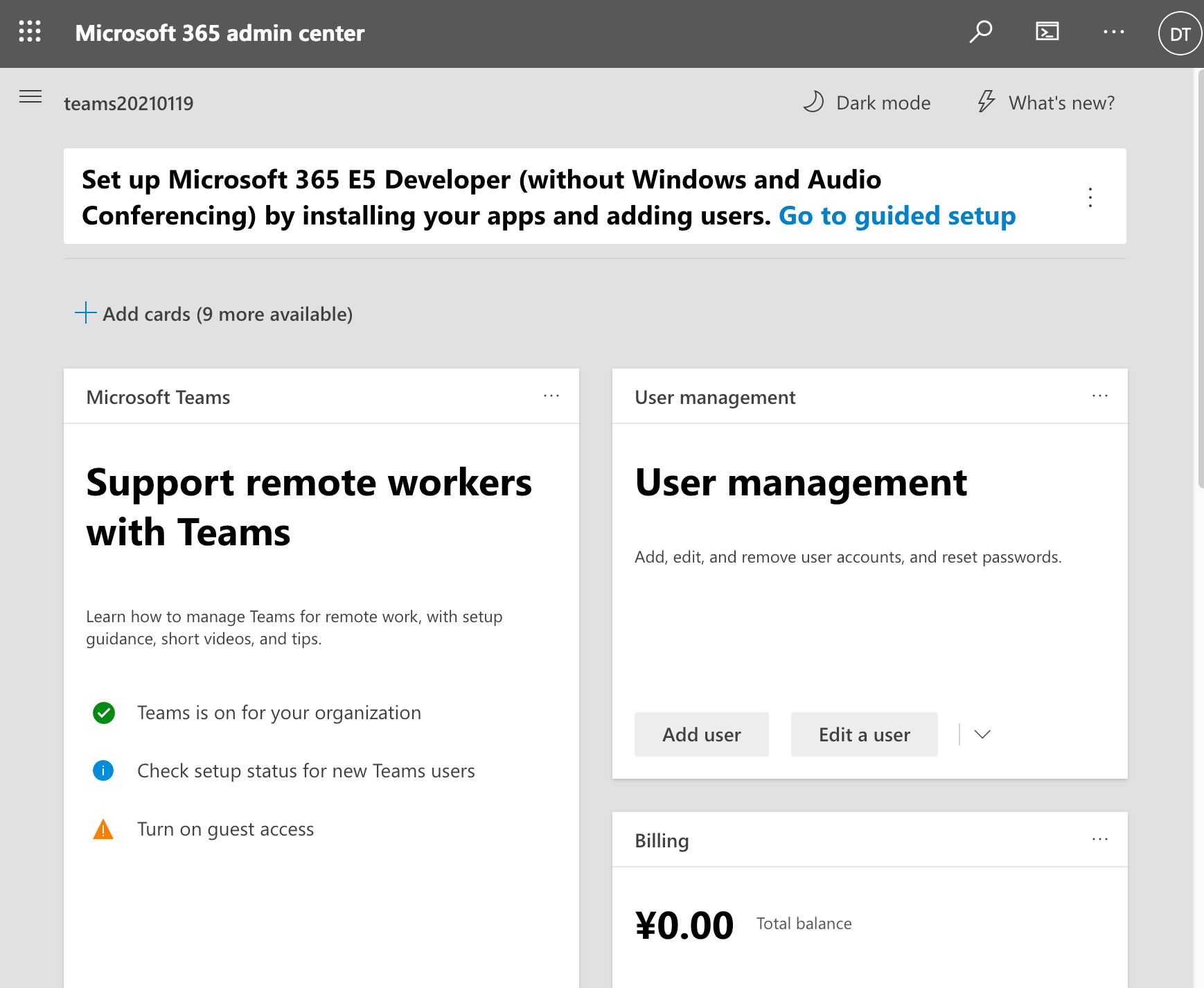
登录以后看到这个界面就说明我们的账号申请成功了。
至于如何设置这个 Microsoft 账号,就留到下一篇日记中讲解吧~
